Como localizar e excluir arquivos duplicados do OneDrive de uma só vez
 255
255
 0
0
O OneDrive é um serviço de sincronização e armazenamento em nuvem da Microsoft. Como em qualquer mídia de armazenamento, é comum que você tenha arquivos duplicados no OneDrive, o que pode ocupar espaço e dificultar a organização. Este artigo mostrará a você como localizar automaticamente e excluir em massa arquivos duplicados do OneDrive, como fotos duplicadas.
O OneDrive inclui 5 GB de armazenamento gratuito. Você também pode pagar por espaço adicional. De qualquer forma, cada pedaço de armazenamento é importante. A remoção de arquivos duplicados de sua conta do OneDrive ajuda a liberar espaço e facilita a organização de seus arquivos.
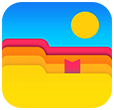 Cisdem Duplicate Finder
Cisdem Duplicate Finder
O melhor localizador de duplicatas para o OneDrive
- Encontre fotos, documentos, vídeos, áudios e qualquer outro tipo de arquivo duplicados.
- Identifica as duplicatas pelo conteúdo, independentemente do nome do arquivo.
- Encontre duplicatas no OneDrive e em outras nuvens.
- Encontre duplicatas em computadores, telefones, discos rígidos externos, cartões SD, etc.
- Procure por duplicatas em uma pasta/drive ou em vários locais ao mesmo tempo.
- Exibe os arquivos duplicados encontrados para você visualizar e pré-visualizar.
- Seleciona automaticamente todas as duplicatas para exclusão com um clique.
- Ele oferece regras de seleção para ajudar você a escolher em massa, como selecionar os mais antigos ou de baixa qualidade.
- Ele também permite a seleção manual.
- Fácil de usar.
-
Disponível para Windows, Mac, Android e iOS.
O próprio OneDrive tem uma função básica de detecção de duplicatas, mas ela só impede que arquivos com o mesmo nome sejam carregados na mesma pasta. Infelizmente, a maioria dos arquivos duplicados no OneDrive tem nomes diferentes ou ligeiramente modificados, como um número no final do nome. Eles também costumam estar espalhados por pastas diferentes, portanto, excluí-los manualmente um a um pode ser tedioso e demorado.
Como localizar e excluir automaticamente arquivos duplicados no OneDrive do PC com Windows
O software que uso para localizar todos os arquivos duplicados no OneDrive é o Cisdem Duplicate Finder. Esse programa pode ajudar você a localizar e remover facilmente todos os tipos de arquivos duplicados no disco rígido do computador, no OneDrive e em outras nuvens, discos rígidos externos, USB e muito mais.
Quando se trata de arquivos duplicados no OneDrive, esse software pode encontrá-los:
- Duplique fotos em todos os formatos populares, como JPEG, JPG, PNG, RAW e muito mais.
- Fotos exatamente idênticas (independentemente do nome do arquivo).
- Fotos com a mesma aparência, mas com resoluções, tamanhos de arquivo ou formatos diferentes, bem como fotos semelhantes.
- Duplicar arquivos de áudio, incluindo MP3, OGG, AIFF, AAC, FLAC, etc.
- Duplicar arquivos de vídeo com o mesmo conteúdo.
- Duplicar documentos, como arquivos do Word e apresentações do PowerPoint.
- Outros tipos de arquivos duplicados no OneDrive, inclusive aqueles em pastas diferentes.
Veja como você pode usar esse software para excluir arquivos duplicados no OneDrive do seu PC:
1. Em seu PC com Windows, instale e configure o aplicativo OneDrive para sincronizar arquivos entre o OneDrive e seu computador (consulte esta dica para obter instruções e informações importantes).
2. Faça o download e instale o Cisdem Duplicate Finder. Abra o programa.
 Baixar Grátis Windows 10 or later
Baixar Grátis Windows 10 or later
3. No File Explorer, arraste uma ou mais pastas específicas do OneDrive (ou a pasta principal) para o software.

4. Clique em Scan.
5. Quando a verificação for concluída, a guia tudo mostrará todos os arquivos duplicados encontrados no OneDrive. A guia Pictures mostrará apenas as fotos duplicadas.

6. Visualize, organize e pré-visualize arquivos duplicados como você preferir.
7. O software seleciona automaticamente todas as duplicatas para que você as exclua de uma só vez. Se preferir, você pode escolher uma regra de seleção ou selecioná-las manualmente.

8. Clique em Excluir para remover as duplicatas selecionadas.
Ao mesmo tempo, o aplicativo OneDrive detectará e sincronizará automaticamente a exclusão. Você pode acessar onedrive.live.com para verificar se as duplicatas foram removidas
Dica bônus: Como configurar e sincronizar o OneDrive no Windows
1. No seu PC com Windows, baixe e instale o aplicativo OneDrive para Windows
(se você estiver usando o Windows 11, o OneDrive pode já estar instalado no seu PC).
2. Na barra de tarefas, clique no ícone do OneDrive. Clique em Entrar. Em seguida, digite o e-mail e a senha de sua conta Microsoft. Clique em Avançar.
3. Na tela (Sua pasta do OneDrive, use o local padrão da pasta do OneDrive (ou altere o local). Clique em Next.
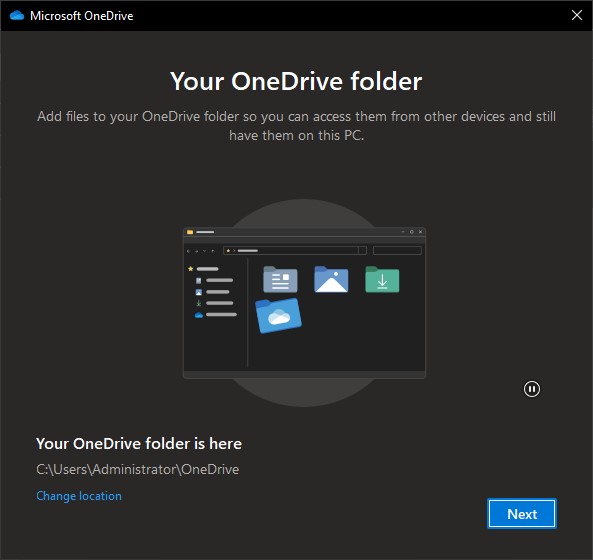
4. Na tela Todos os seus arquivos, prontos e sob demanda, você verá três estados de sincronização para seus arquivos do OneDrive. Clique em Próximo.
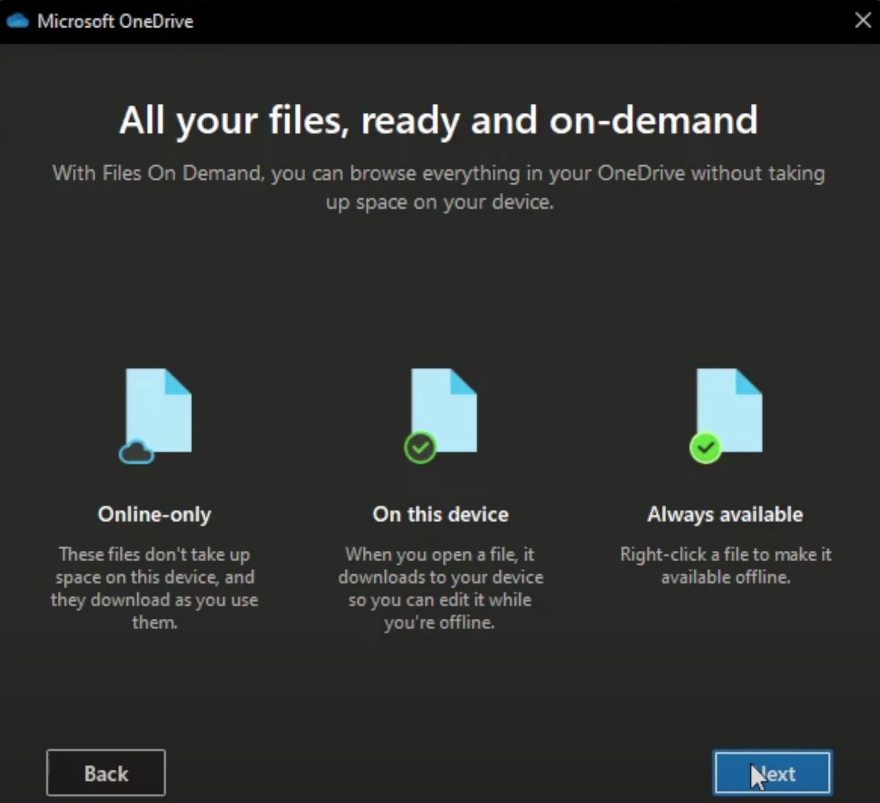
5. Clique em Abrir minha pasta do OneDrive, o que abrirá a pasta inicial do OneDrive no Explorador de arquivos.
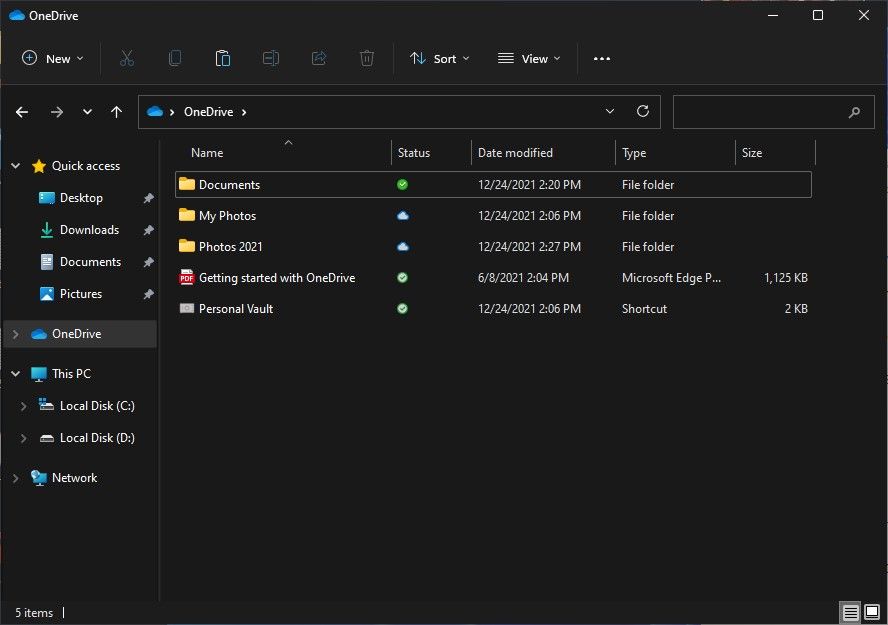
6. Para verificar se há arquivos duplicados em uma pasta do OneDrive, clique com o botão direito do mouse na pasta e escolha a opção Sempre manter neste dispositivo. Para verificar várias pastas, selecione a mesma opção para essas pastas.
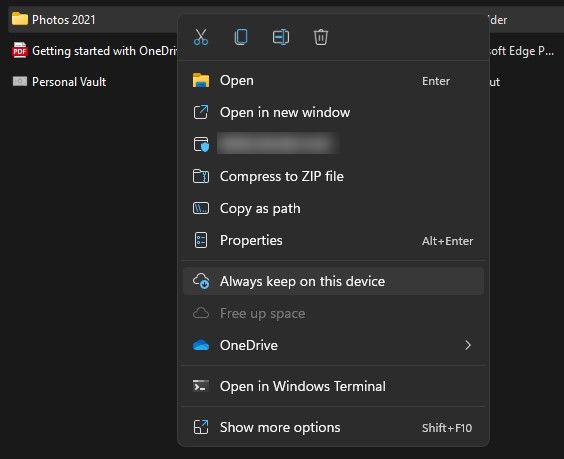
7. Aguarde um pouco. Quando um ícone  de verificação verde aparecer na coluna de status das pastas selecionadas, você poderá começar a procurar arquivos duplicados no OneDrive.
de verificação verde aparecer na coluna de status das pastas selecionadas, você poderá começar a procurar arquivos duplicados no OneDrive.
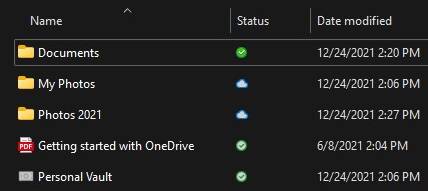
Se você quiser verificar toda a sua pasta inicial do OneDrive em busca de arquivos duplicados, clique com o botão direito do mouse no OneDrive no painel de navegação e selecione Sempre manter neste dispositivo. Observe que isso fará o download de todos os arquivos e pastas do OneDrive para o seu computador, o que pode ocupar muito espaço no disco rígido.
Depois de excluir com êxito as duplicatas no OneDrive, você pode clicar com o botão direito do mouse no OneDrive no painel de navegação novamente e selecionar Liberar espaço, o que liberará espaço local e sincronizará os arquivos de volta à nuvem.
Como localizar e excluir automaticamente arquivos duplicados do OneDrive no Mac
O Cisdem Duplicate Finder também permite que você localize e remova facilmente arquivos duplicados do OneDrive em um Mac. Ele ajuda você a localizar duplicatas de todos os tipos de arquivos. Antes de excluí-los, você pode visualizar o conteúdo de imagens, vídeos, áudios, documentos, etc. duplicados diretamente nesta ferramenta. Você não precisa ir até o aplicativo do OneDrive para procurá-los um por um.
Medidas a serem tomadas:
1. Instale o aplicativo do OneDrive. Sincronize o OneDrive com seu Mac (consulte aqui as instruções sobre como configurá-lo e sincronizá-lo).
2. Clique no ícone do aplicativo OneDrive na barra de menu superior. Se você vir que o OneDrive está atualizado, a sincronização está concluída.
3. Baixe e instale o localizador de duplicatas do OneDrive. Abra-o.
 Baixar Grátis macOS 10.11 or later
Baixar Grátis macOS 10.11 or later
4. Clique no ícone de adição (+), selecione a pasta do OneDrive e clique em Abrir.

5. Clique em Scan.
6. Quando a verificação for concluída, você poderá verificar e visualizar diferentes tipos de arquivos duplicados do OneDrive nas guias correspondentes. Por exemplo, para ver apenas fotos duplicadas, vá para a guia Imagem.

7. O Cisdem Duplicate Finder seleciona de forma automática e inteligente todas as duplicatas de cada grupo, exceto uma, para que você as exclua em bloco. Se você não estiver satisfeito, use uma regra de seleção desejada.

8. Clique em Excluir para remover as duplicatas selecionadas.
9. Clique em Sim.
Os arquivos duplicados agora serão removidos da pasta do OneDrive em seu computador. O aplicativo OneDrive detectará automaticamente e sincronizará as alterações imediatamente, de modo que os arquivos duplicados na nuvem também serão removidos.
Na etapa 4, se você adicionar a pasta principal do OneDrive para verificação, todos os arquivos duplicados na sua conta serão detectados. Para verificar apenas uma pasta específica no OneDrive, basta adicionar essa pasta.
Dica bônus: Como configurar e sincronizar o OneDrive no Mac
1. Faça o download do aplicativo OneDrive e instale-o. Abra-o. Faça login com sua conta da Microsoft.
2. A interface da pasta do OneDrive mostrará a você o local padrão da sua pasta do OneDrive. Se necessário, você pode selecionar outro local.
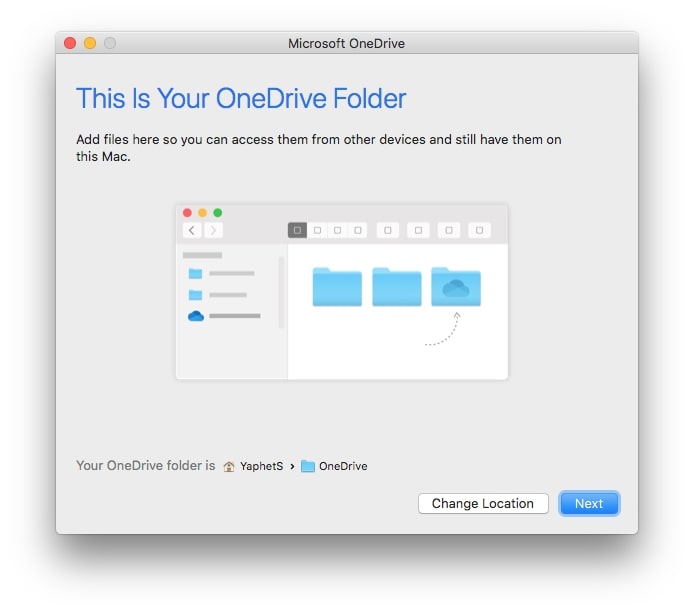
3. Na interface Sincronizar seus arquivos com este Mac, escolha sincronizar todos os arquivos e pastas (ou os selecionados).

4. Clique no botão Abrir pasta do OneDrive para encontrar sua localização.
5. A sincronização é iniciada automaticamente. Aguarde até que ela seja concluída.
Você pode verificar o status da sincronização no aplicativo OneDrive. Quando os arquivos do OneDrive tiverem sido baixados com êxito, você verá um ícone de verificação verde ao lado da pasta.
Como gerenciar manualmente arquivos duplicados no OneDrive
Se o seu OneDrive tiver um pequeno número de arquivos, você poderá encontrar duplicatas manualmente.
Usando o site do OneDrive
O OneDrive permite que os usuários criem, visualizem, editem e compartilhem arquivos diretamente on-line. Para ajudar a localizar e organizar arquivos com mais facilidade, o site do OneDrive também oferece suporte à classificação de arquivos de diferentes maneiras. Os arquivos duplicados geralmente têm o mesmo tamanho. A classificação de arquivos por tamanho pode ajudar você a identificá-los facilmente.
1. Abra seu navegador e acesse https://onedrive.live.com/.
2. Faça o login.
3. Vá para Meus arquivos, onde você pode encontrar todos os arquivos em sua conta.
4. Abra a pasta que você deseja verificar se há duplicatas.
5. Clique no menu Opções de visualização e selecione Lista. Se a maioria dos seus arquivos no OneDrive forem fotos, você poderá escolher Grade para visualizá-las mais facilmente.
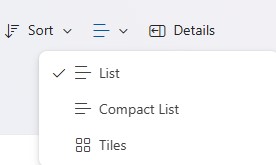
6. Clique no menu Classificar e selecione Tamanho do arquivo. Escolha Ascendente ou Descendente. Se dois ou mais arquivos forem idênticos em tipo e tamanho (e tiverem nomes semelhantes), há uma boa chance de que sejam duplicatas.
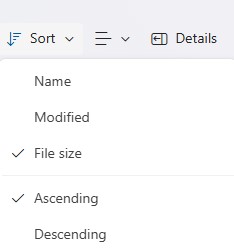
7. Ao lidar com fotos duplicadas no OneDrive, clique com o botão direito do mouse em uma foto e selecione Visualizar. Para visualizar um documento, você pode abri-lo com o Microsoft Word Online.
8. Marque a caixa ao lado dos arquivos duplicados indesejados e clique em Excluir na barra de ferramentas superior.
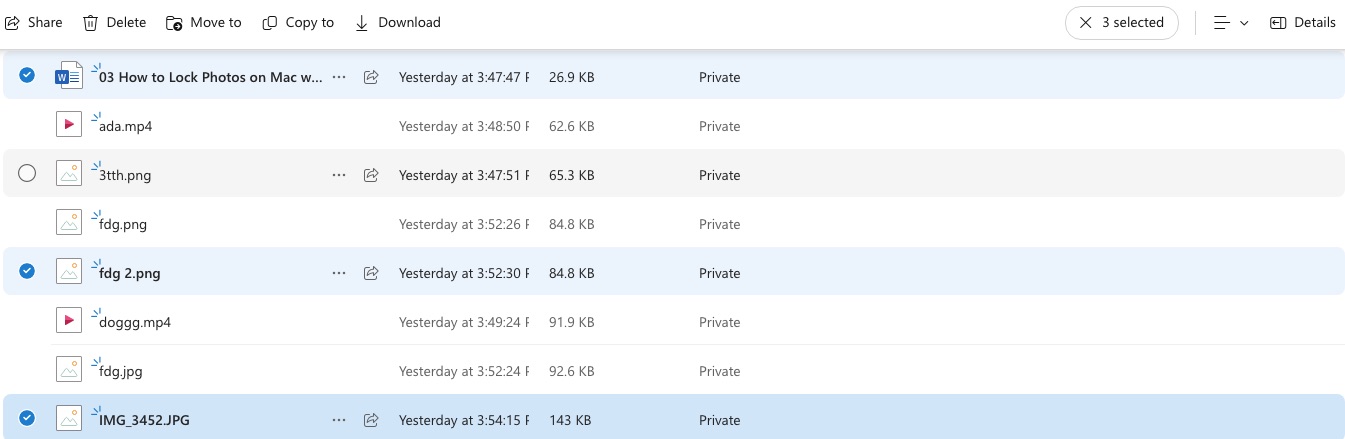
9. Confirme a exclusão para enviar os arquivos duplicados para a lixeira.
Às vezes, o OneDrive cria duplicatas com "cópia" ou com o nome do computador anexado ao nome do arquivo. Portanto, você também pode procurar arquivos duplicados no OneDrive pelo nome do arquivo.
1. Digite "copy" ou o nome de seu outro dispositivo na caixa de pesquisa do OneDrive.
2. Clique no ícone de seta.
3. Você verá os resultados da pesquisa. Percorra a lista de arquivos e examine seu conteúdo.
4. Selecione os arquivos duplicados que são exatamente os mesmos e clique no botão Excluir.
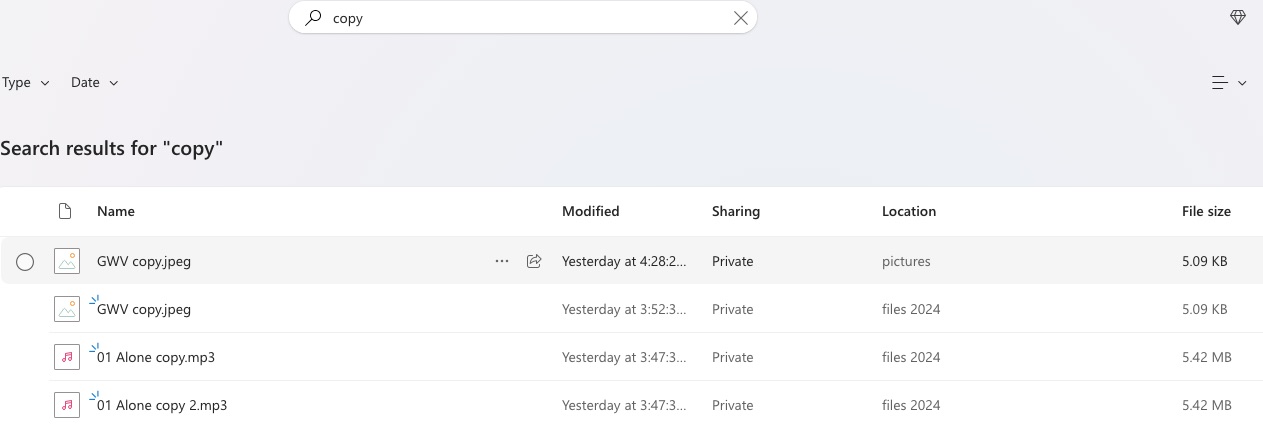
Usando o aplicativo OneDrive
Se você tiver o aplicativo OneDrive instalado e espaço em disco suficiente, poderá localizar e remover manualmente os arquivos duplicados do OneDrive usando o File Explorer.
1. Inicie o aplicativo OneDrive em seu PC. Clique no ícone do OneDrive na barra de tarefas.
2. Verifique se você está conectado ao OneDrive.
3. Clique no ícone de configurações. Em seguida, selecione Configurações.
4. Na coluna da esquerda, selecione Sincronização e backup. Vá para Configurações avançadas.
5. Ative a opção Arquivos sob demanda.
6. Permita que todos os arquivos sejam baixados do OneDrive para o seu PC. Clique em Continuar.
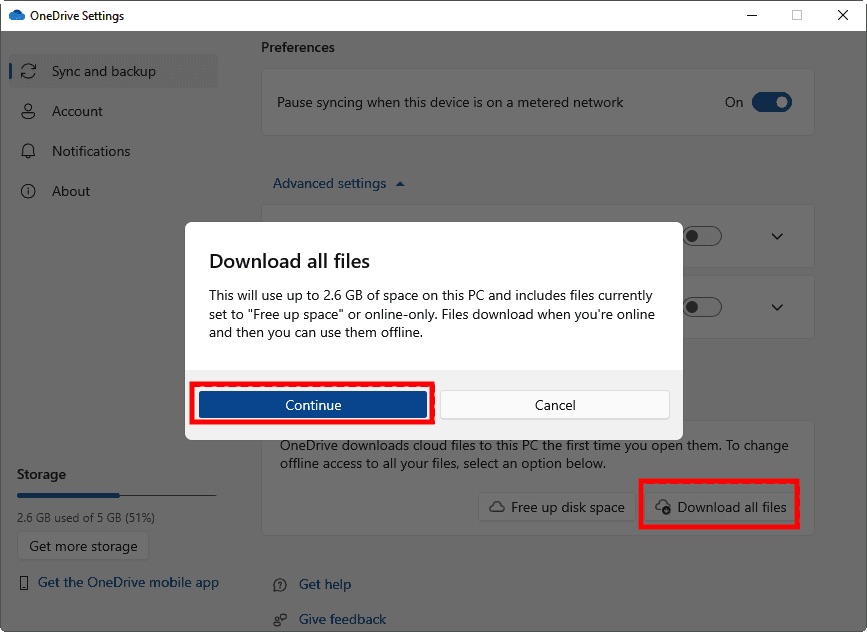
7. Navegue até o local da pasta do OneDrive em seu computador.
8. No File Explorer, classifique os arquivos no OneDrive: clique em Classificar na barra de ferramentas superior. No menu suspenso, selecione Classificar por > Tamanho.
9. Revise os arquivos classificados e procure por duplicatas no OneDrive.
10. Clique com o botão direito do mouse nos arquivos duplicados indesejados e selecione Excluir para removê-los do OneDrive.
Por que os arquivos duplicados aparecem no OneDrive?
O OneDrive cria arquivos duplicados com o nome do computador no final do arquivo
Às vezes, o OneDrive pode criar arquivos duplicados com o nome do computador no final do nome do arquivo. O motivo mais provável é um problema de sincronização quando mais de uma pessoa está editando o mesmo arquivo ao mesmo tempo. Se as alterações feitas por pessoas diferentes não forem sincronizadas corretamente, poderão surgir conflitos. Nesse caso, o OneDrive salva versões diferentes do arquivo para evitar a perda de dados, resultando em arquivos duplicados. Verifique essas duplicatas e exclua as versões de que você não precisa.

Aqui estão algumas soluções comuns para o problema de sincronização que causa arquivos duplicados com o nome do computador adicionado.
- Atualize suas credenciais no Gerenciador de Credenciais (no Windows) ou no Keychain Access (no Mac).
- Redefina o aplicativo OneDrive em seu dispositivo
- Desinstale e reinstale o aplicativo OneDrive.
O OneDrive cria arquivos duplicados com um número no final do nome do arquivo
Isso pode acontecer se você fizer backup de seus arquivos de dois dispositivos para uma única conta do OneDrive. Quando você encontrar dois arquivos com o mesmo nome entre os dois dispositivos, o OneDrive adicionará um número ao final do nome do arquivo para diferenciá-los. Ao classificar os arquivos do OneDrive por nome, você pode identificar e remover facilmente essas duplicatas.
Outras causas de arquivos duplicados no OneDrive
Os arquivos duplicados no OneDrive aparecem por vários motivos. Além dos dois mencionados acima, as situações a seguir também podem causar duplicatas:
- Você pode ter renomeado um arquivo em seu dispositivo que já foi carregado no OneDrive. Nesse caso, o OneDrive o reconhecerá como um novo arquivo e o carregará novamente.
- Se você carregar o mesmo arquivo em pastas diferentes, o OneDrive também não o detectará como duplicado.
- Erros de conexão ou o cache de dados do OneDrive também podem resultar em arquivos duplicados.
Conclusão
O problema de arquivos duplicados no OneDrive não é incomum. Situações diferentes exigem soluções diferentes. Em alguns casos, você pode remover arquivos duplicados do OneDrive atualizando as credenciais ou redefinindo o aplicativo. Se isso não funcionar, os métodos automáticos e manuais explicados neste artigo podem ajudar você. Para usuários que têm um grande número de arquivos no OneDrive, especialmente quando eles estão espalhados em pastas diferentes, usar uma ferramenta profissional como o Cisdem Duplicate Finder para remover automaticamente as duplicatas é a maneira mais eficaz.

With a passion for tech and writing, Sarah joined Cisdem, where she focuses on creating articles about using utility tools to enhance file management and simplify contact management.

Adrian Li é o engenheiro-chefe da Cisdem e atua como consultor editorial de Duplicate Finder e ContactsMate. Seu trabalho e insights foram destacados em publicações de tecnologia de destaque como Fossbytes, TUAW, Redmond Pie, SafetyDetectives e BestForAndroid.















